【WSL】Ubuntuのホームディレクトリを変更する
この記事ではWindows Subsystem for Linux(WSL)上で動作するUbuntuのホームディレクトリを変更する手順を記載していきます。
※WSL上でと書いていますが、通常のUbuntuでも変わらないはずです。(ただし、Ubuntuでホームディレクトリを変更したい場合は特にないと思いますが)
Windows Subsystem for LinuxとUbuntuの導入方法に関しては以下の記事をご確認ください。
ホームディレクトリが分かりづらい
WSLではWindows上にUbuntuのホームディレクトリが作成されているのですが、ホームディレクトリが非常に分かりづらい場所にあります。
私が最初にWSLを使用していた時は以下のようなパスがホームディレクトリとなっていました。
C:\Users\'Windowsユーザ'\AppData\Local\Packages\CanonicalGroupLimited.Ubuntu18.04onWindows_79rhkp1fndgsc\LocalState\rootfs\home\'Ubuntuユーザ'
う~ん…、非常に分かりづらい。
なので、ホームディレクトリをWindowsからアクセスしやすい場所に変更したいと思います。
ホームディレクトリを変更する
ホームディレクトリを変更するため以下のコマンドを入力します。
sudo vim /etc/passwd
以下のような画面が表示されると思います。赤枠で囲った部分の緑色の文字部分を変更すると、ホームディレクトリを変更できます。
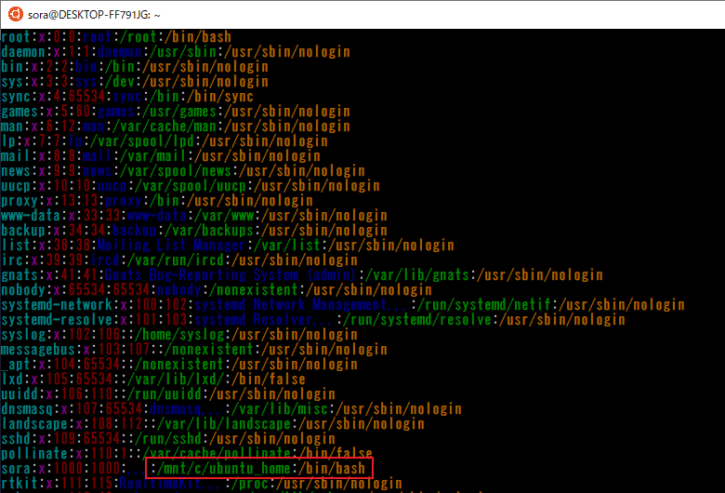
私はWindowsのC直下に「ubuntu_home」というディレクトリを作成し、ここをホームディレクトリにしました。WSLからは「/mnt」でWindowsのディレクトリへアクセスできます。
フォルダの相互アクセスがしやすいのはWSLの良い点ですね。
※この手順が終わったら、次の手順をやるまでログアウトしないようにしてください。
ホームディレクトリのフォルダを移動する
変更前のホームディレクトリから全てのディレクトリを移動する必要があります。
変更前のホームディレクトリから変更後のホームディレクトリへ全ファイルを移動します。
sudo cp -r ~/. /mnt/c/ubuntu_home
それが終わったら、一旦ログアウトして再起動してください。ホームディレクトリが入れ替わっているはずです。
ディスカッション
ピンバック & トラックバック一覧
[…] こちらの記事を参考にWSLのUbuntuをダウンロードします。ついでにhomeディレクトリ変更を行いました。 […]